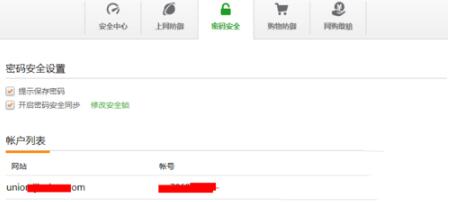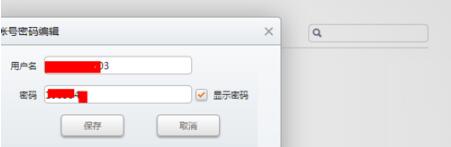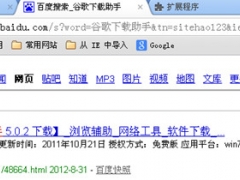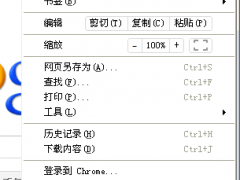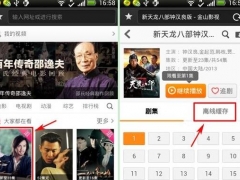猎豹浏览器怎么查看保存的账号密码 这样操作就这么简单
教程之家
浏览器
在猎豹浏览器中,有不少的用户在输入账号密码时都会选择进行保存,下次就能自动输入不用再次手动了,但是要怎么才能查看保存的账号密码呢?下面就和小编一起来看看吧。
猎豹浏览器已保存网页账号密码查看方法
1、首先打开猎豹浏览器。会看到右上角的K图标。
2、点击K图标,就会看到如图所示。
3、点击“密码安全”选项。就会看到对应的网站和账号。
4、点击账号右边的铅笔图标。然后再弹出的窗口中勾选显示密码,这时候就可以看到对应的账号和密码。
以上就是小编给大家分享的猎豹浏览器查看保存的账号密码的方法教程了,想要获取更多相关的资讯教程,请大家持续关注教程之家。